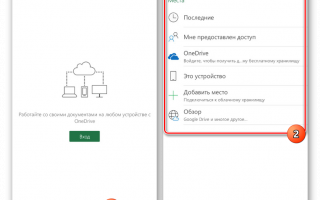Как и другие наборы офисных форматов, являющихся частью OXML, хранение данных в XLSM файле (включая макросы) организовано в виде ZIP пакетов со своей структурой каталогов и подкаталогов.
XLSM файлы относятся к типу “Лист Microsoft Excel с интегрированными макроэлементами” и представляют собой структурированный набор данных в виде таблиц, сформированных как ячейки, состоящие из столбцов и строк. Отличительная особенность XLSM расширения – это интегрированные в формат макроэлементы (макросы), полученные с помощью программного кода языка Visual Basic for Applications (VBA).
Поддержка формата и хранение данных организованы с использованием Open XML компонентов (OXML). OXML является инновационным стандартом и стал применяться с появлением Microsoft Office 2007.
Как и другие наборы офисных форматов, являющихся частью OXML, хранение данных в XLSM файле (включая макросы) организовано в виде ZIP пакетов со своей структурой каталогов и подкаталогов.
По сути, расширение XLSM – это аналог и XLSX формата за исключением того, что XLSM поддерживает интеграцию макросов, тогда как в XLSX такая функция не доступна.
Для того чтобы макросы стали доступны в XLSX, необходимо сначала выполнить трансляцию данных в расширение XLSM, в противном случае Excel не сможет их идентифицировать (даже если они фактически имеют место быть в XLSX файле).
Воспроизведение XLSM файлов доступно на версии Microsoft Excel 2007 и более поздних. Чтобы открыть формат на старых версиях Excel, необходима дополнительная инсталляция компонента Open XML.
Для поддержания политики информационной безопасности, автоматическое включение макроэлементов в Excel не доступно.
MS Excel – самое распространенное программное приложение с помощью которого можно воспроизвести XLSM формат, однако документы данного типа можно открыть и с использованием некоторых других распространенных офисных программ, например, Corel WordPerfect Office X5.
Примечательно, что в целях обеспечения безопасности, некоторые почтовики могут блокировать отправку сообщений, содержащих XLSM файлы.
Программы для открытия XLSM файлов
Расширение XLSM адаптировано для работы на базе ОС Windows и Mac.
Для того чтобы воспроизвести или транслировать XLSM в другой формат хранения данных, можно воспользоваться Microsoft Excel 2007 или более поздней версией, а также программным комплексом Corel WordPerfect Office X.
Следует помнить, что MS Excel ранних версий не поддерживают работу с макроэлементами XLSM документа. Для корректной работы с форматом на базе Microsoft Excel предыдущих версий (версии до 2007), может потребоваться инсталляция архива, содержащего Open XML компоненты.
В случае если при воспроизведении формата возникает ошибка: либо поврежден или заражен вирусом исходный файл, либо осуществляется открытие XLSM файла с применением некорректной программной утилиты.
Конвертация XLSM в другие форматы
XLSM – один из самых распространенных форматов представления данных в виде таблиц Microsoft Excel с включенными макросами. Поэтому XLSM может быть легко конвертирован в схожие расширения, представляющие электронные таблицы данных, состоящие из столбцов и строк.
В частности, с использованием внутреннего транслятора одного из офисных плагинов (например, Microsoft Excel или Corel WordPerfect Office X), XLSM файл может быть преобразован в XLSX или XML.
Примечательно, что с помощью Corel Quattro Pro или LibreOffice Calc доступна и обратная конвертация данных из XLSM в XLSX, ODS и CSV.
Осуществить преобразование данных из XLSM (например, в тот же XLS), можно и в режиме онлайн через один из Интернет-ресурсов, например, TheFile.org.
Почему именно XLSM и в чем его достоинства?
К основным достоинствам XLSM расширения можно отнести возможность поддержки макроэлементов с использованием Open XML компонентов (OXML).
Хотя формат и неприхотлив для конвертации, он обладает высокой степенью защиты данных.
Однако, следует признать, что данное расширение не является столь востребованным и популярным среди пользователей электронных таблиц, как, например, XLS.
Поддерживающая макро-элементы крупноформатная таблица, создаваемая в программе Microsoft Excel. Содержит таблицы из ячеек, разделенных на ряды и колонки, а также встроенные макро-элементы, запрограммированные на языке Visual Basic for Applications (VBA). Хранится в формате Open XML, введенном в Microsoft Office 2007.
Файлы XLSM являются файлами .XLSX, но с поддержкой макро-элементов. Из можно открывать в Excel 2007 и последующих версиях, либо в предыдущих версиях Excel с поддержкой компонента Open XML. В целях безопасности Excel не включает макро-элементы по умолчанию.
Примечание: Excel не выполняет макро-элементы в файлах XLSX, даже если они содержат макро-код. Их сперва необходимо сохранить в качестве файлов XLSM.
Чем открыть файл в формате XLSM (Excel Open XML Macro-Enabled Spreadsheet)
2015. Вышли бесплатные приложения MS Office для телефонов Android
Microsoft предоставляет родное (бесплатное) приложение для открытия и редактирования электронных таблиц .XLS и .XLSX на смартфонах и планшетах Android. Но есть и альтернативные приложения, позволяющие в частности, использовать сторонние сервисы облачного хранения файлов.
2019. Microsoft добавила в мобильный Excel функцию распознавания таблиц по фотографии
2018. В Microsoft Office для Android и iOS появилась совместная работа с документами
2015. Вышли бесплатные приложения MS Office для телефонов Android
2015. MS Office для планшетов Android доступен всем желающим
2014. Вышли отдельные приложения Google Docs и Google Spreadsheets для iOS и Android
2013. Microsoft выпустила Office для Android
2012. Google купил лучший мобильный офис — Quickoffice
2010. Вышел QuickOffice для Android
Файл XLSM представляет собой таблицу с макросъемкой, созданную Microsoft Excel, широко используемой программой для работы с электронными таблицами, которая поставляется с каждой версией пакета Microsoft Office. Он содержит листы ячеек, упорядоченные по строкам и столбцам, а также встроенные макросы, запрограммированные на языке Visual Basic for Applications (VBA). Файлы XLSM сохраняются в формате Open XML, представленном в Microsoft Office 2007.
Файл XLSM представляет собой таблицу с макросъемкой, созданную Microsoft Excel, широко используемой программой для работы с электронными таблицами, которая поставляется с каждой версией пакета Microsoft Office. Он содержит листы ячеек, упорядоченные по строкам и столбцам, а также встроенные макросы, запрограммированные на языке Visual Basic for Applications (VBA). Файлы XLSM сохраняются в формате Open XML, представленном в Microsoft Office 2007.
Файл XLSM открыт в Microsoft Excel 2016
Файлы XLSM могут быть открыты с помощью Excel 2007 или более поздней версии или предыдущими версиями Excel с открытым XML поддержка компонентов. По соображениям безопасности Excel не включает макросы по умолчанию. Кроме того, Excel не будет выполнять макросы в файлах XLSX, даже если они содержат макрокоманду. Сначала они должны быть сохранены в виде файлов XLSM.
Вы можете открывать файлы XLSM с другими приложениями для работы с электронными таблицами, такими как Corel Quattro Pro и MobiSystems OfficeSuite Pro. Google Таблицы (доступные на Google Диске) также поддерживают файлы XLSM в режиме совместимости с Office.
Я ищу, чтобы двигаться только .xls файлы из каталога (включая подпапки) и нет .xlsx или .xlsm файлы, я нашел команду, которая, как я думал, будет выполнять эту работу, и она отлично работает, если я укажу .xlsx и будет только тянуть через файлы с этим расширением. Но при указании .XLS и он.
Начиная с Excel 2007 года, Microsoft разделила классический формат .xls на несколько форматов (в частности, .xlsx , .xlsm , .xlsb ). У меня нет проблем с пониманием использования и назначения формата .xlsx , но я все еще задаюсь вопросом, следует ли нам использовать формат .xlsm или .xlsb при создании файла, содержащего некоторые VBA.
Конечно, вы можете найти некоторые темы в интернете, например:
- на форуме Microsoft answers
- на блоге Microsoft , который был указан в предыдущей ссылке (пока я не разбирал до 10- й страницы, не найдя ссылки на .xlsb )
- эта тема из другого форума
Из этой последней ссылки я понял, что .xlsm является своего рода форматом XML и, следовательно, необходим для пользовательской вкладки ленты.
Помимо концептуальной разницы между форматом ( .xlsm основан на XML VS .xlsb является двоичным файлом), есть ли какая-либо практическая разница при использовании любого из этих файлов (кроме настройки ленты)?
Вы когда-нибудь видели реальную разницу при использовании любого из этих форматов?
5 ответов
Я хотел бы знать, есть ли причина не использовать формат файла .xlsb все время, вместо .xlsx или .xlsm? Я посмотрел на этот пост: когда следует использовать форматы xlsm или xlsb? а также сделал некоторые базовые тесты сам, кажется, двоичный формат намного лучше. Поэтому мне любопытно узнать, не.
Есть ли способ получить некоторый тип набора типов расширений файлов вместо всех избыточных условий OR? for file in os.listdir(source_directory): if file.endswith(.xlsx) or file.endswith(.xls) or file.endswith(.xlsm) or file.endswith(.xlsb): Так что что-то вроде if.
.xlsx загружает в 4 раза больше, чем .xlsb и сохраняет в 2 раза больше и имеет 1.5 раза больший файл. Я проверил это на сгенерированном листе с 10 ‘000 строк * 1 ‘ 000 столбцов = 10’000’000 (10^7) ячейки простых цепных формул =…+1 :
(Аппаратное обеспечение: Core2Duo 2.3 GHz, 4 ГБ RAM, 5.400 rpm SATA II HD; Windows 7, под несколько большой нагрузкой от других процессов.)
Кроме этого, не должно быть никаких различий. Точнее,
оба формата поддерживают один и тот же набор функций
цитирует это сообщение в блоге от 2006-08-29. Так что, возможно, информация о том, что .xlsb не поддерживает ленточный код, новее, чем верхняя цитата, но я считаю, что источник вашего форума просто ошибочен. При взломе бинарного файла он как бы сгущенно имитирует структуру файла OOXML 1-to-1: Blog article from 2006-08-07
Они все похожи в том, что они по существу являются файлами zip, содержащими фактические компоненты файлов. Вы можете увидеть содержимое, просто заменив расширение на .zip и открыв их. Разница с xlsb, по-видимому, заключается в том, что компоненты не основаны на XML, а находятся в двоичном формате: предположительно, это полезно при работе с большими файлами.
Можно было бы подумать, что xlsb имеет только преимущества перед xlsm. Тот факт, что xlsm основан на XML и xlsb является двоичным, заключается в том, что при повреждении книги у вас есть больше шансов восстановить xlsm, чем xlsb.
Я пытаюсь конвертировать *.xlsb файл в php array или *.csv файл (или по крайней мере *.xls ). Я попытался использовать PHPExcel , но похоже, что он не может распознать, что находится внутри этого файла. Я заметил, что вы можете переименовать *.xlsb файл в *.zip файл, а затем распаковать его с.
Я ищу, чтобы двигаться только .xls файлы из каталога (включая подпапки) и нет .xlsx или .xlsm файлы, я нашел команду, которая, как я думал, будет выполнять эту работу, и она отлично работает, если я укажу .xlsx и будет только тянуть через файлы с этим расширением. Но при указании .XLS и он.
Просто для потомков, вот текст из нескольких внешних источников, касающихся форматов файлов Excel. Некоторые из них были упомянуты в других ответах на этот вопрос, но без воспроизведения основного содержания.
новый двоичный формат XLSB. Как и Open XML, это a полнофункциональный формат файла, который может хранить все, что вы можете создать в Excel, но формат XLSB оптимизирован для производительности таким образом, что с чистым форматом XML это невозможно.
Формат XLSB (также иногда называемый BIFF12, как в » двоичном коде формат файла для Office 12”) использует то же самое соглашение об открытой упаковке используется в открытых форматах XML и XPS. Так что это в основном a ZIP контейнер, и вы можете открыть его с помощью любого инструмента ZIP, чтобы увидеть, что находится внутри. Но вместо .XML деталей в пакете вы найдете .BIN деталей.
Эта статья также ссылается на документацию о формате BIN, слишком длинную, чтобы воспроизвести ее здесь.
2. Из архива MSDN, 29 августа 2006 года, который в свою очередь цитирует уже отсутствующий пост в блоге относительно формата XLSB:
Формат XLSB также предназначен для macros, встроенного в скрытый файл рабочей книги, расположенный в папке запуска excel (XLSTART).
Быстрый & грязный тест с xlsm или xlsb в папке XLSTART:
0,89 сек с xlsb (двоичный файл) против 1,3 сек с тем же содержимым в формате xlsm (xml в файле zip). 🙂
Похожие вопросы:
Я знаю это в целом .xlsb файлы меньше, чем .xlsx файлы. Тем не менее, я только что спас большой .xlsx файл as .xlsb (чтобы уменьшить размер файла, как ни странно) и то .версия xlsb значительно.
Я оцениваю SpreadsheetGear2012 и хочу иметь возможность открывать/сохранять все типы файлов Excel: .xls, .xlsx, .xlsm и .xlsb. Все расширения работают нормально, за исключением .xlsb. Вот код для.
Я управляю несколькими большими файлами Excel, которые обновляются несколько раз в день. Вместо того чтобы полагаться на macros или VBA, я хотел бы программно обновить данные, извлекая.
Я хотел бы знать, есть ли причина не использовать формат файла .xlsb все время, вместо .xlsx или .xlsm? Я посмотрел на этот пост: когда следует использовать форматы xlsm или xlsb? а также сделал.
Есть ли способ получить некоторый тип набора типов расширений файлов вместо всех избыточных условий OR? for file in os.listdir(source_directory): if file.endswith(.xlsx) or file.endswith(.xls) or.
Я пытаюсь конвертировать *.xlsb файл в php array или *.csv файл (или по крайней мере *.xls ). Я попытался использовать PHPExcel , но похоже, что он не может распознать, что находится внутри этого.
Я ищу, чтобы двигаться только .xls файлы из каталога (включая подпапки) и нет .xlsx или .xlsm файлы, я нашел команду, которая, как я думал, будет выполнять эту работу, и она отлично работает, если я.
Отказ от ответственности: это не мой код. Я взял макрос из обычного xlsm-файла и поместил его в xslb-файл, чтобы он был удобен для анализа. Макрос работает правильно в xlsm, но сталкивается с.
У меня есть многолистовый файл excel, сохраненный в формате .xlsb, который я хочу скрыть до .xlsx, чтобы использовать библиотеку openpyxl-код, уже написанный для поддержки той же книги, которая.
Примечание: Мы стараемся как можно оперативнее обеспечивать вас актуальными справочными материалами на вашем языке. Эта страница переведена автоматически, поэтому ее текст может содержать неточности и грамматические ошибки. Для нас важно, чтобы эта статья была вам полезна. Просим вас уделить пару секунд и сообщить, помогла ли она вам, с помощью кнопок внизу страницы. Для удобства также приводим ссылку на оригинал (на английском языке) .
Примечание: Мы стараемся как можно оперативнее обеспечивать вас актуальными справочными материалами на вашем языке. Эта страница переведена автоматически, поэтому ее текст может содержать неточности и грамматические ошибки. Для нас важно, чтобы эта статья была вам полезна. Просим вас уделить пару секунд и сообщить, помогла ли она вам, с помощью кнопок внизу страницы. Для удобства также приводим ссылку на оригинал (на английском языке) .
Не удается открыть файл? Вероятно, это значит, что он был сохранен в формате, который не поддерживает этой версии Excel. Найдите нужное устройство и установите флажок таблицы появляется, если это так.
Расширение XLSM – это лист экселя с поддержкой макросов, написанных на языке Visual Basic для приложений (VBA), сохраняется в новом формате Open XML, который появился в Microsoft Office 2007. XLSM файлы очень похожи на XLSX файлы, но включена поддержка макросов. Они могут быть открыты с помощью Excel 2007 или выше, или в предыдущих версиях Excel, если установлен Пакет обеспечения совместимости Microsoft Office для форматов файлов Word, Excel и PowerPoint. По соображениям безопасности, Excel не позволяет открывать макросы по умолчанию.
Популярность:
Раздел: Документы
Разработчик: Microsoft
Расширение XLSM – это лист экселя с поддержкой макросов, написанных на языке Visual Basic для приложений (VBA), сохраняется в новом формате Open XML, который появился в Microsoft Office 2007. XLSM файлы очень похожи на XLSX файлы, но включена поддержка макросов. Они могут быть открыты с помощью Excel 2007 или выше, или в предыдущих версиях Excel, если установлен Пакет обеспечения совместимости Microsoft Office для форматов файлов Word, Excel и PowerPoint. По соображениям безопасности, Excel не позволяет открывать макросы по умолчанию.
Примечание: Microsoft Excel не будет выполнять макросы в файлах XLSX, даже если они содержат код макроса. Из-за безопасности файлы с макросом должны быть сохранены в файле с расширением XLSM.
Вы даже можете использовать Google Sheets для преобразования файла XLSM в другой формат. Открыв файл в Google Sheets, выберите «Файл» → «Загрузить как», чтобы загрузить файл XLSM в виде файла XLSX, ODS, PDF, HTML, CSV или TSV.
Как конвертировать файл XLSM
Лучший способ преобразовать файл XLSM – открыть его в одном из приведенных выше редакторов XLSM, а затем сохранить открытый файл в другом формате. Например, файл XLSM, открытый в Excel, можно преобразовать в XLSX, XLS, PDF, HTM, CSV и другие форматы.
Другой способ конвертировать файл XLSM – использовать бесплатный конвертер файлов. Один из способов сделать это онлайн – это FileZigZag, который поддерживает преобразование XLSM во многие из тех же форматов, которые поддерживаются в Microsoft Excel, но также и XLSM в ODS, XLT, TXT, XHTML и некоторые менее распространенные, такие как OTS, VOR STC и UOS.
Файлы XLSM также можно преобразовать в формат, который можно использовать с Google Sheets, представляющий собой программу для работы с электронными таблицами Google. Для этого вам необходимо войти в свою учетную запись Google (это те же данные, которые вы используете для доступа к Gmail, YouTube, Google Фото и т.д.) или создать новую учетную запись Google, если у вас её еще нет.
- Загрузите файл XLSM в свою учетную запись Google Диска с помощью параметра «Создать» → «Загрузка файла». Вместо этого выберите «Загрузка папки», если вам нужно загрузить всю папку файлов XLSM.
- Щелкните правой кнопкой мыши файл XLSM в Google Диске и выберите Открыть с помощью → Google Sheets.
- Файл XLSM автоматически преобразуется в формат, который позволяет читать и использовать файл в Google Sheets.
Оригинальный и конвертированный файлы теперь будут доступны в вашем аккаунте Google Диска. Тот, который можно редактировать в Google Sheets, помечается зеленым значком со смещенным центром белого креста.
Вы даже можете использовать Google Sheets для преобразования файла XLSM в другой формат. Открыв файл в Google Sheets, выберите «Файл» → «Загрузить как», чтобы загрузить файл XLSM в виде файла XLSX, ODS, PDF, HTML, CSV или TSV.
Дальше откроется файловый менеджер, используя который, необходимо перейти к папке с файлов и тапнуть по нему для выбора. Потребуется также нажать кнопку «Открыть» для начала обработки.
Открытие файлов XLSX на Android
По умолчанию на платформе Андроид отсутствуют средства, поддерживающие рассматриваемый формат файлов, но при этом нужные приложения могут быть загружены бесплатно из Google Play Маркета. Нами будет уделено внимание только универсальным вариантам, в то время как существует и более простое ПО, нацеленное на просмотр содержимого без внесения изменений.
Способ 1: Microsoft Excel
Так как изначально формат XLSX создан специально для Microsoft Excel, данное ПО является лучшим вариантом для простого просмотра и редактирования таблицы со смартфона. Приложение является бесплатным и совмещает в себе большинство функций официального софта на ПК, включая не только открытие, но и создание подобных документов.
- После установки и запуска приложения через меню в нижней части экрана перейдите на страницу «Открыть». Выберите один из вариантов месторасположения XLSX-файла, например, «Это устройство» или «Облачное хранилище».
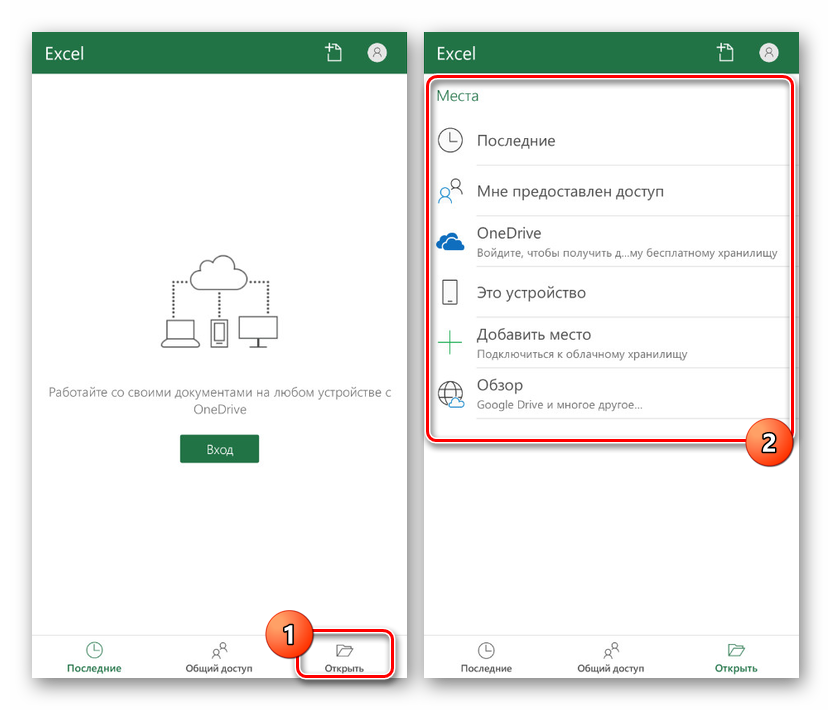
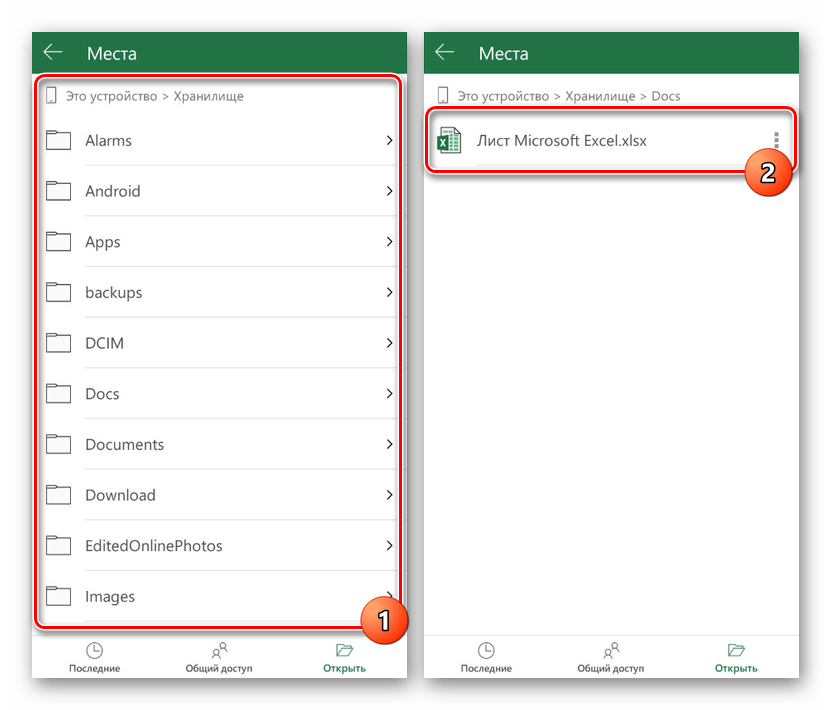
Дальше появится уведомление об открытии и на странице отобразится содержимое XLSX-файла. Его можно будет как отредактировать и сохранить, так и ограничиться просмотром, используя масштабирование двумя пальцами.
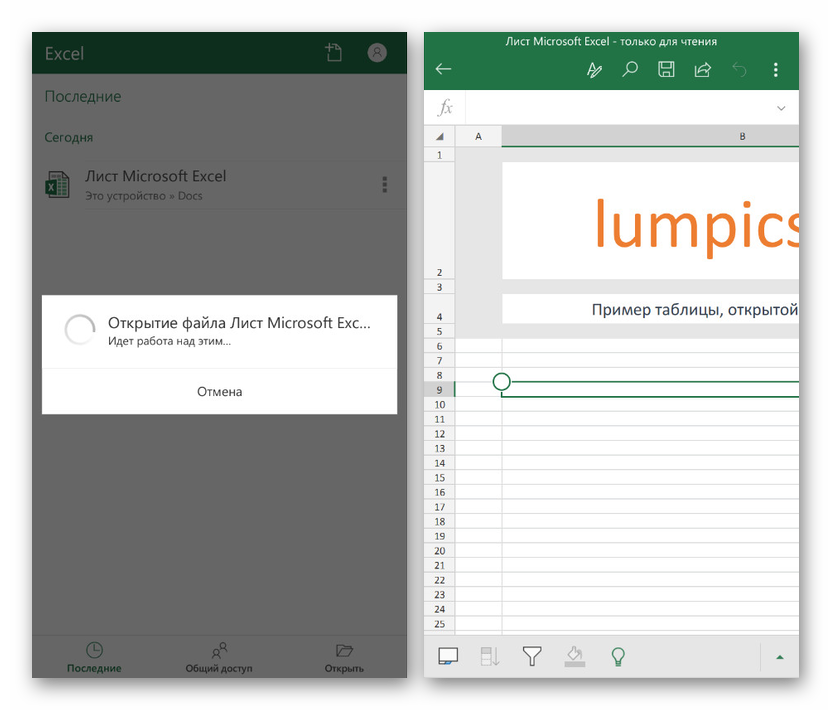
Кроме открытия из приложения можете выбрать программу в качестве средства обработки при использовании любого файлового менеджера. Для этого выберите вариант «Открыть как» и укажите MS Excel.
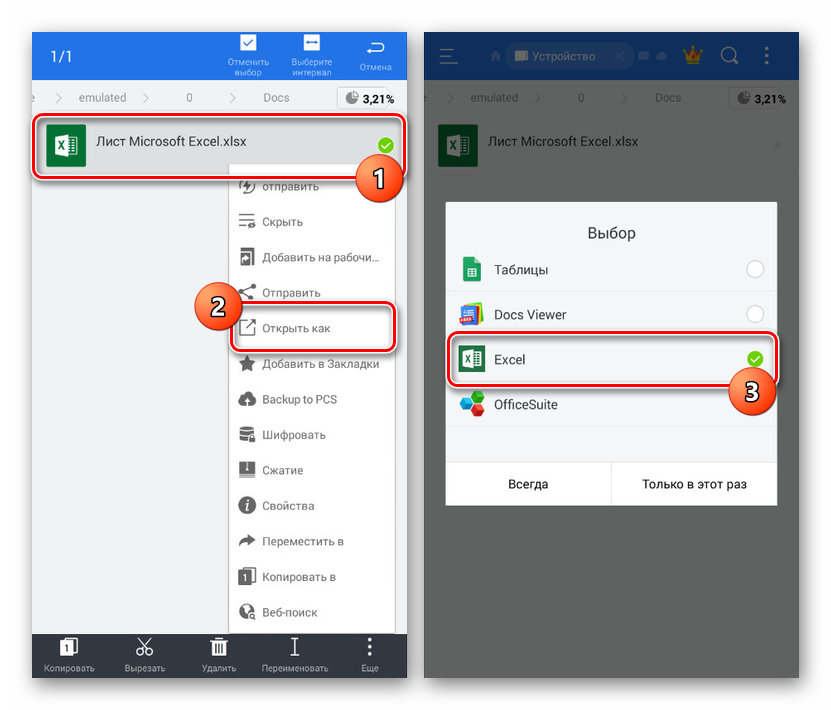
За счет поддержки функции общего доступа к файлам после авторизации в Microsoft Excel можно будет работать с файлами XLSX, находящимися на других устройствах. Воспользоваться учетной записью также следует для доступа к некоторым настройкам и заблокированным возможностям в бесплатной версии. В целом же рекомендуем использовать именно это приложение из-за полной совместимости с документами.
Способ 2: Google Таблицы
Официальные приложения от Google лучше всего работают на Android при сравнительно небольшом весе и отсутствии навязчивой рекламы. Среди подобного ПО для открытия файлов XLSX отлично подойдут Google Таблицы, мало чем отличающиеся от MS Excel в плане оформления, но предоставляющие лишь основные функции.
- Загрузите и, открыв Google Таблицы, на верхней панели нажмите по значку с изображением папки. Дальше во всплывающем окне выберите вариант «Память устройства».
Примечание: Если файл XLSX был добавлен на Google Диск, можно открыть документ в режиме онлайн.
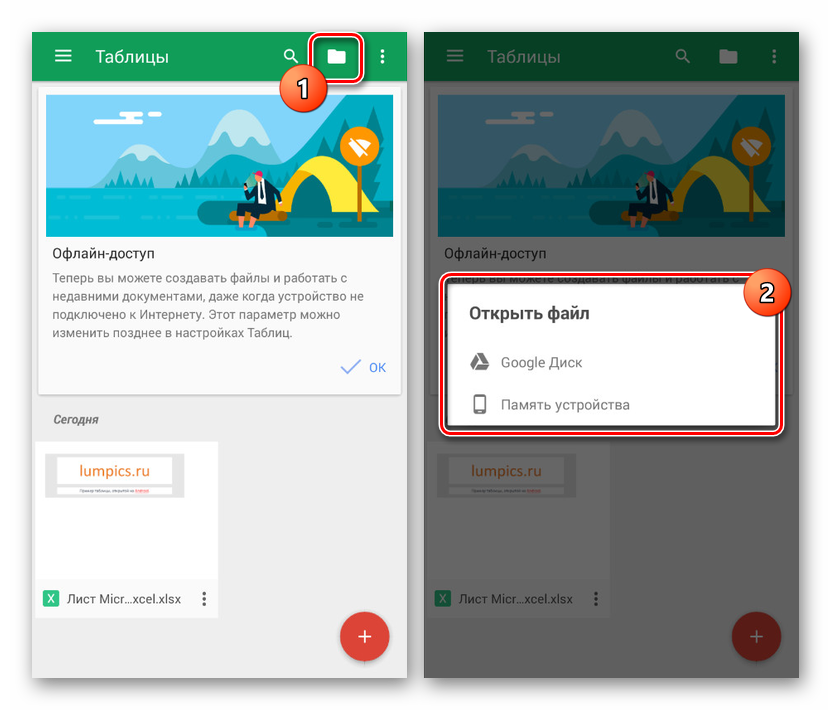
Дальше откроется файловый менеджер, используя который, необходимо перейти к папке с файлов и тапнуть по нему для выбора. Потребуется также нажать кнопку «Открыть» для начала обработки.
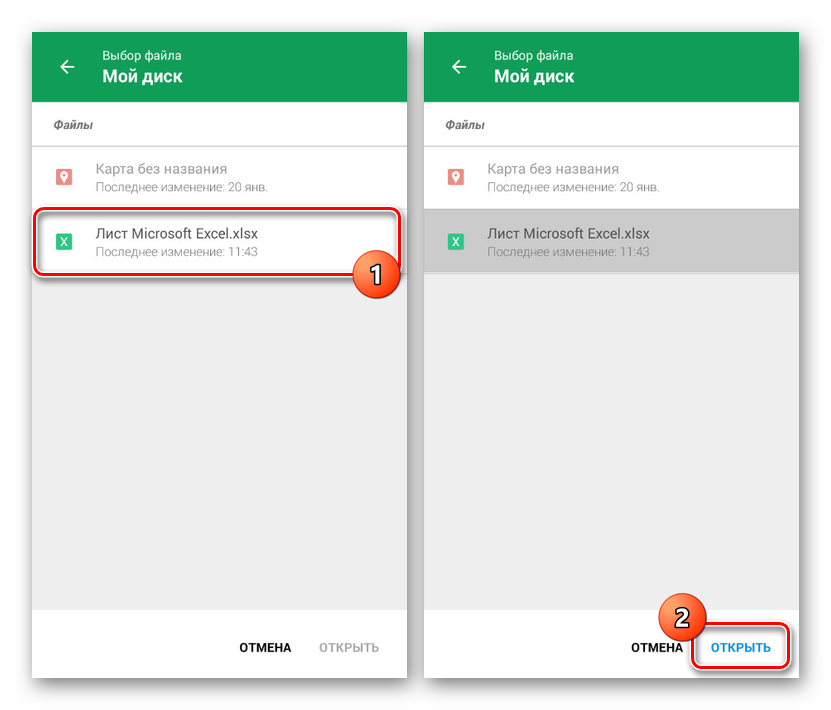
Открытие документа займет некоторое время, после чего будет представлен редактор таблицы.
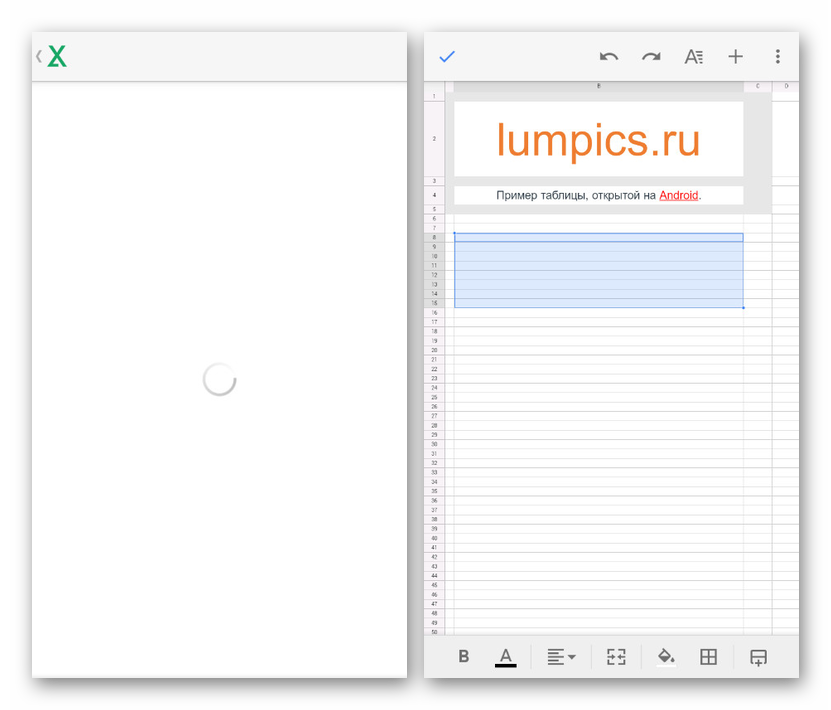
При нажатии на значок с тремя точками в правом верхнем углу можно просмотреть дополнительные возможности. Именно здесь может быть настроен общий доступ и произведен экспорт.
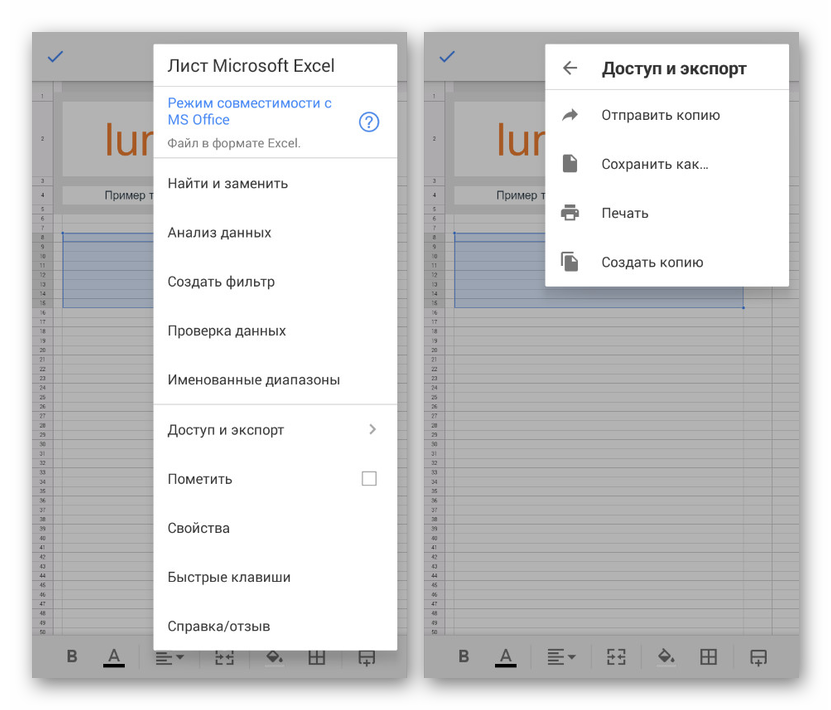
По аналогии с предыдущим приложением, файл XLSX можно открыть напрямую из файлового менеджера, предварительно установив Google Таблицы. В результате ПО будет работать так же, как и при открытии документа ранее описанным методом.
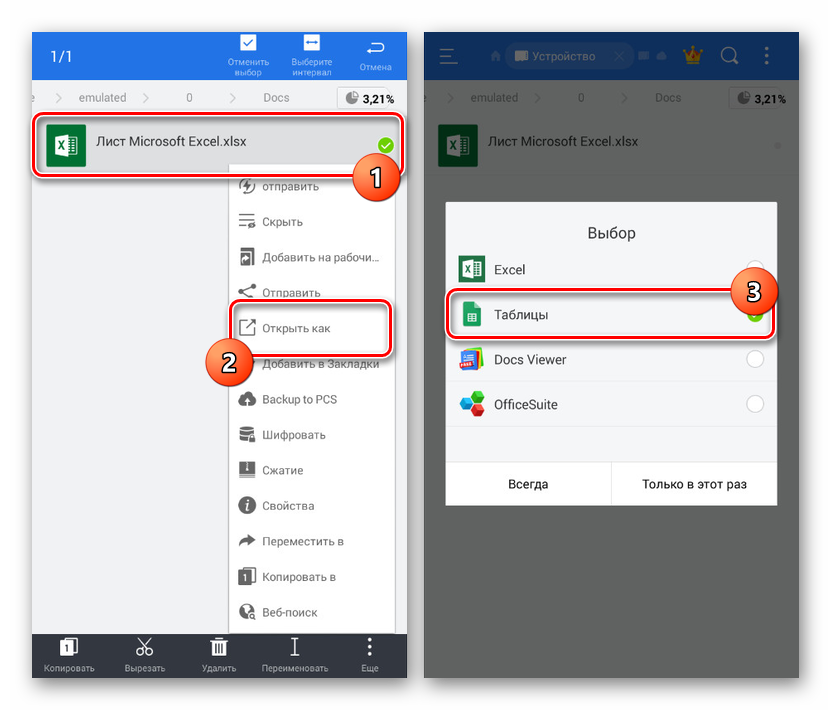
Несмотря на отсутствие многих функций из MS Excel, Google Таблицы полностью совместимы с рассматриваемым форматом любого содержания. Это делает данное ПО лучшей альтернативой официальной программе от Microsoft. К тому же приложение не ограничивается поддержкой одного формата, стабильно обрабатывая файлы во многих других расширениях.
Следующая утилита совмещает в себе функции:
Принципиальных отличий между упомянутыми форматами не существует, поскольку xls – предшественник xlsx. Разработчики лишь внесли обновления в 2007 году, подстроив собственное творение под изменившиеся требования операционных систем. То есть, основное различие, которое заметят пользователи (если они редко пользуются программой), заключается в том, что обновлённые файлы не откроются на компьютерах со старым ПО.
Разработано огромное количество приложений, позволяющих открывать excel, поэтому никаких сложностей с поиском подходящего софта не возникнет. Тем более, использование таблиц не зависит от марки (модели) телефона. Пользователи смогут использовать вспомогательные приложения на Samsung, Huawei, Xiaomi, Honor и других смартфонах. Примером программ для открытия xls станут:
- Excel;
- Google таблицы;
- WPS;
- AndroXLS;
- Document Viewer.
Способ 1: Microsoft Excel
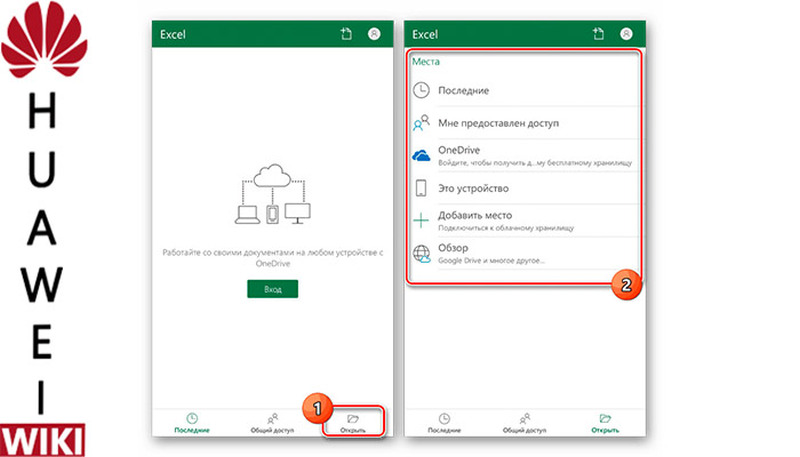
Microsoft Excel – наиболее разумный вариант открытия xlsx, поскольку указанные ранее форматы создавались специально для упомянутой программы. Разработчики подготовили отдельную версию программы для смартфонов, сохранив в ней привычные функции. В результате никаких сложностей с её использованием не возникнет. Важным преимуществом станет отсутствие платы за софт: утилита распространяется бесплатно.
Способ 2: Google таблицы
Google таблицы отличаются от описанного ранее софта:
- ограниченным функционалом, позволяющим создавать и редактировать таблицы, не внося в них сложные дополнения;
- открытием файлов из Гугл Диска или памяти устройства (другие облачные хранилища недоступны);
- минимальными требованиями к ПО.
Иных существенных различий не предусмотрено, поэтому работа с xlsx не вызовет затруднений.
WPS (Kingsoft Office)
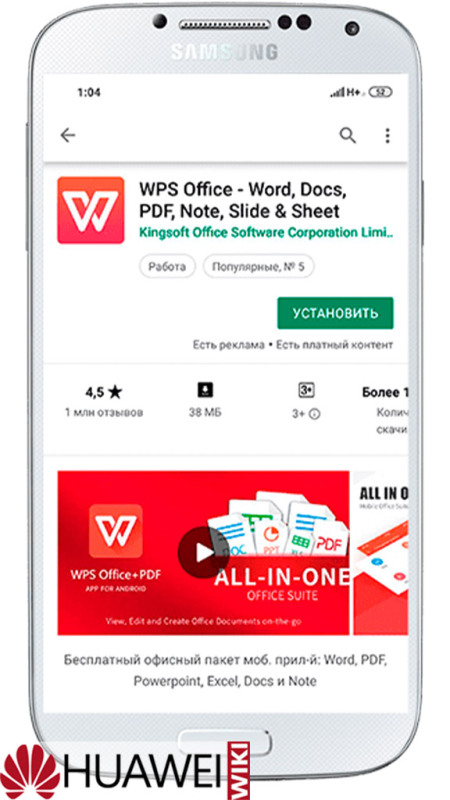
WPS требовательнее описанных программ, поэтому пользователям рекомендуется заранее убедиться, что их смартфоны справятся с требованиями утилиты. Подобная требовательность объясняется:
- универсальностью приложения, открывающего большое количество форматов;
- взаимодействием с внешними хранилищами данных (включая облачные);
- расширенным функционалом.
Добавленные в программу расширения не сделали её платной: использование утилиты не потребует денег.
AndroXLS редактор XLS листов
Следующая утилита совмещает в себе функции:
Если у Вас остались вопросы или есть жалобы — сообщите нам
- редактора таблиц, позволяющего пользователям создавать электронные документы и вносить изменения в уже готовые файлы;
- файлового менеджера, предназначенного для быстрой навигации в телефоне и поиска нужных объектов.
Софт распространяется бесплатно, а единственным условием использования станет наличие на смартфоне Android 4.1 и выше.
Document Viewer
Помимо перечисленных приложений пользователи способны скачать Document Viewer. Программа выделяется универсальностью и открывает большое количество текстовых файлов, преобразуя их в единый формат (HTML). Дополнительно присутствует функция речевого воспроизведения текста, что упрощает использование утилиты.
Далее попробовал поэтапно добавлять листы из старого файла в новый. Выяснилось что ошибка появляется когда добавляется один из листов. В этом листе список клиентов. Не понимаю, почему не может его открыть и какое вообще отношение имеет камера.
* Попробуйте выбрать меньший номер страницы.
* Введите только числа.
* Попробуйте выбрать меньший номер страницы.
* Введите только числа.
На скриншоте же написана причина.
У Excel для телефона ограниченные функции. Одна из функций, которая содержится в вашем документе не поддерживается в этой версии Excel.
Был ли этот ответ полезным?
К сожалению, это не помогло.
Отлично! Благодарим за отзыв.
Насколько Вы удовлетворены этим ответом?
Благодарим за отзыв, он поможет улучшить наш сайт.
Насколько Вы удовлетворены этим ответом?
Благодарим за отзыв.
Спасибо за ответ. Но это никак не решает проблему, Вы просто написали, что и так понятно.
Что нужно сделать на телефоне или на пк с файлом чтоб он открывался на телефоне? Перерыл все настройки, но нигде не нашел упоминания об использовании камеры.
1 пользователь нашел этот ответ полезным
Был ли этот ответ полезным?
К сожалению, это не помогло.
Отлично! Благодарим за отзыв.
Насколько Вы удовлетворены этим ответом?
Благодарим за отзыв, он поможет улучшить наш сайт.
Насколько Вы удовлетворены этим ответом?
Благодарим за отзыв.
попробуйте создать новый документ и скопировать в него информацию из старого.
Возможно он откроется.
Был ли этот ответ полезным?
К сожалению, это не помогло.
Отлично! Благодарим за отзыв.
Насколько Вы удовлетворены этим ответом?
Благодарим за отзыв, он поможет улучшить наш сайт.
Насколько Вы удовлетворены этим ответом?
Благодарим за отзыв.
Был ли этот ответ полезным?
К сожалению, это не помогло.
Отлично! Благодарим за отзыв.
Насколько Вы удовлетворены этим ответом?
Благодарим за отзыв, он поможет улучшить наш сайт.
Насколько Вы удовлетворены этим ответом?
Благодарим за отзыв.
Пробовал сделать как советовали. Создал новый файл, создал там такие же листы как и в предыдущем и скопировал содержание. Не ставил пароль. Результат тот же.
Далее попробовал поэтапно добавлять листы из старого файла в новый. Выяснилось что ошибка появляется когда добавляется один из листов. В этом листе список клиентов. Не понимаю, почему не может его открыть и какое вообще отношение имеет камера.
Был ли этот ответ полезным?
К сожалению, это не помогло.
Отлично! Благодарим за отзыв.
Насколько Вы удовлетворены этим ответом?
Благодарим за отзыв, он поможет улучшить наш сайт.
Cодержание